תחילת העבודה עם הווקי טוקי של Teams
Applies To
Teams Microsoft Teamsברוך הבא לווקי טוקי, אפליקציית Teams שהופכת את הטלפון שלך בעבודה לטלפון פשוט ובטוח כדי לשוחח עם אנשים בדרכים. הוא משתמש בטכנולוגיית דחיפה לדבר (PTT).

במאמר זה
סקירה כללית
ייתכן שאתה כבר משתמש במכשיר ווקי-טוקי בעבודה כדי לתאם עם עמיתים לעבודה, לבקש סיוע מיידי, ליצור קשר עם האבטחה וכן הלאה. כמו ווקי טוקי מסורתיים, אתה לוחץ והחזק לחצן כדי לדבר בווקי טוקי של Teams ולשחרר את הלחצן כדי להאזין.
בניגוד לווקי-טוקי רגילים, ווקי טוקי של Teams נמצא בטלפון שלך והוא עובד עם סביבת Teams שלך.
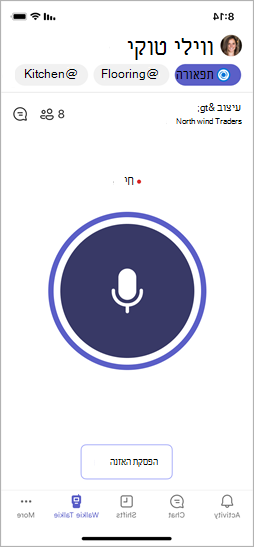
הערה: עליך ללחוץ על הפסק להאזין כדי להפסיק לקבל שידורים.
פתח את ווקי טוקי
אם אתה משתמש בווקי טוקי בפעם הראשונה ב- Teams, תראה הודעה על נקודה אדומה על סמל ווקי טוקי בסרגל האפליקציות של Teams.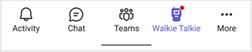
כדי לפתוח את ווקי טוקי, הקש על ווקי טוקי בסרגל האפליקציות של Teams.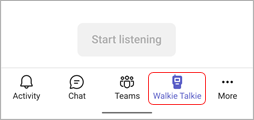
אם אינך רואה את האפליקציה 'ווקי טוקי' בעת פתיחת Teams, החלק במהירות כלפי מעלה מתחתית המסך או הקש על עוד 
הצמד ווקי טוקי לגישה מהירה
אם ווקי טוקי עדיין לא מוצמד אל סרגל האפליקציות ב- Teams, כך ניתן לעשות זאת.
-
ב- Teams, החלק במהירות כלפי מעלה מסרגל האפליקציות והקש על ערוך.
-
בניווט עריכה, גרור את ווקי טוקי מ'יישומים נוספים' למקטע העליון.
הערה: מספר האפליקציות שבאפשרותך לכלול בסרגל האפליקציות מוגבל. ייתכן שתצטרך להסיר אפליקציות אחרות לפני שתוכל להצמיד את ווקי טוקי.
התחברות לערוץ
באפשרותך להתחבר ולשוחח בערוץ אחד בלבד בכל פעם בו-זמנית בווקי טוקי.
הערות:
-
ווקי טוקי אינו תומך בערוצים משותפים.
-
כדי להתחבר לערוץ ולהשתמש בווקי טוקי במכשירי iOS, ווקי טוקי חייבת להיות אפליקציית PTT היחידה שפועלת בטלפון שלך. לפני השימוש בווקי טוקי, סגור אפליקציות PTT אחרות. אם אפליקציית PTT האחרת פועלת ברקע, הקש על לחצן עזוב כדי לצאת מהמסך.
-
במכשירי iOS, ניתן להגדיר ווקי טוקי לשימוש ממסך הנעילה כאשר היא אפליקציית PTT היחידה שפועלת ברקע.
באפשרותך לבחור ערוץ אחד להתחברות או לבחור עד חמישה ערוצים מועדפים. הערוצים המועדפים שלך מוצמדים בחלק העליון של מסך ווקי טוקי בסדר אלפביתי. הדבר מקל עליך לשנות ערוצים.
-
הקש על בחר ערוצים.
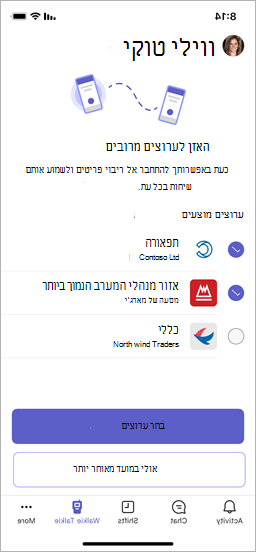
-
בחר עד חמישה ערוצים.אם תבחר יותר מערוץ אחד, וברצונך לשמוע פעילות בכל הערוצים שבחרת, הפעל את הלחצן הדו-מצבי האזן לערוצים מרובים .
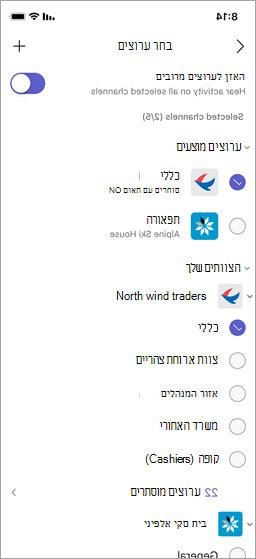
-
אם בחרת ערוץ אחד, אתה מחובר באופן אוטומטי לערוץ זה. שם הערוץ מופיע לצד > שם הצוות נמצא מתחת לשם זה.
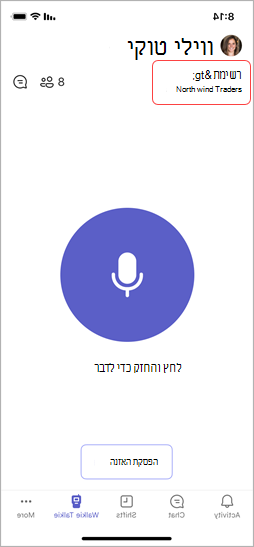
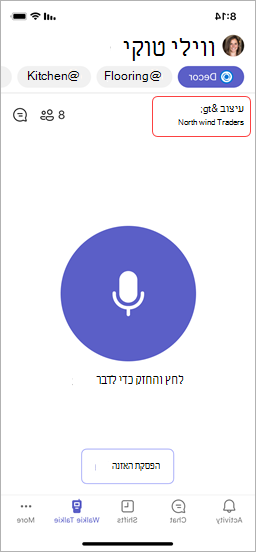
כדי לדבר בערוץ אחר, הקש על ערוץ מוצמד כדי לעבור לערוץ. שם הערוץ לצד > כדי להציג שזהו הערוץ הפעיל שלך. תוכל לראות אותה ברשימת הערוצים המוצמדים שלך.
הערה: ווקי טוקי זוכר את הערוץ האחרון שבו התחברת. הוא בוחר ומחבר אותך באופן אוטומטי לערוץ זה בפעם הבאה שתפתח את ווקי טוקי.
קבל מידע נוסף על אופן התקשורת עם הצוות שלך בווקי טוקי.
ראה מי מחובר לערוץ
המספר לצד 

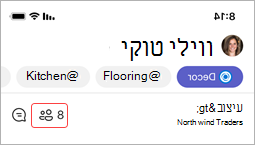
מכשירי ווקי טוקי ואוזניות
באפשרותך להשתמש בווקי טוקי עם התקנים ואוזניות מיוחדים עם לחצן PTT. באפשרותך גם להשתמש באוזניות קוויות הכוללות לחצן הפעלה/השהיה או מענה/סיום שיחה.
לחץ על לחצן PTT או הקש על לחצן הפעל/השהה או השב/סיים שיחה כדי לשוחח עם חברי הצוות שלך באופן מיידי בערוץ המחובר.באמצעות התקנים ואוזניות אלה, באפשרותך לקיים תקשורת בערוץ גם כאשר הטלפון נעול. לקבלת רשימה של התקנים ואוזניות אלה, ראה מכשירים ואביזרים של ווקי טוקי.
אם אתה משתמש באוזניות קוויות עם ווקי טוקי, ראה הגדרה ושימוש באוזניות קוויות עם ווקי טוקי.
הגדרות
כדי לשנות את הגדרות ווקי טוקי, בחר את תמונת הפרופיל שלך, עבור אל הגדרות > ווקי טוקי.
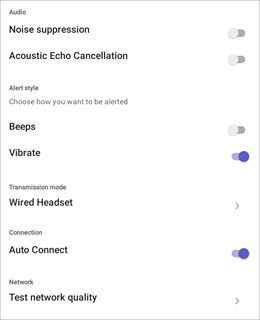
ההגדרות שתבחר יחולו על כל המכשירים שבהם אתה משתמש בווקי טוקי.
שמע
-
כדי להשתיק את צלילי ההתראה בעת שליחה וקבלה של שידורים, הפעל את הלחצן הדו-מצבי דיכוי רעשים .
-
הפעל או כבה את ביטול הד אקוסטי.
סגנון התראה
-
הפעל או כבה את הלחצן הדו-מצבי צפצופים, בהתאם לשאלה אם ברצונך לשמוע התראות צפצוף.
-
הפעל או כבה את הלחצן הדו-מצבי רטט, בהתאם לשאלה אם ברצונך שהטלפון לרטט בעת שליחת שידורים.
מצב שידור
אם אתה משתמש באוזניות קוויות, הקש על אוזניות קוויות כדי להציג או לשנות את הגדרות מצב השידור. באפשרותך להגדיר את אורך השידור במצב 'החלף מצב לדיבורית', או לבדוק את מערכת האזניות כדי לקבוע מצב שידור. לקבלת מידע נוסף, ראה הגדרת אוזניות קוויות ושימוש בהן באמצעות ווקי טוקי.
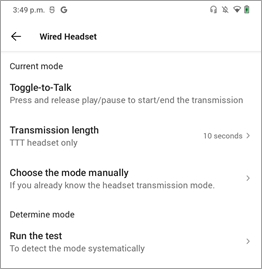
Connection
בטל את הלחצן הדו-מצבי חיבור אוטומטי אם אינך מעוניין להתחבר לערוצים באופן אוטומטי. כברירת מחדל, הגדרה זו מופעלת.
רשת
בחר בדוק את איכות הרשת כדי לבדוק את חיבור הרשת.
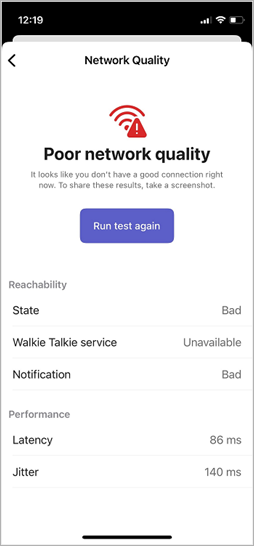
האם ברצונך לקבל מידע נוסף?
נהל תקשורת עם הצוות שלך בווקי טוקי










